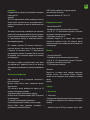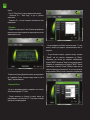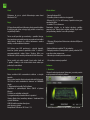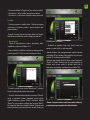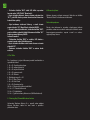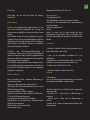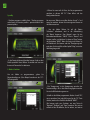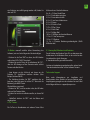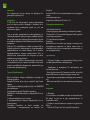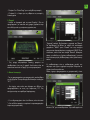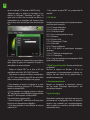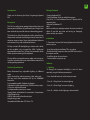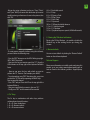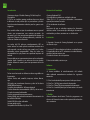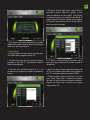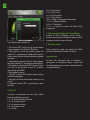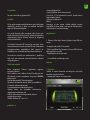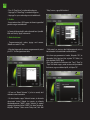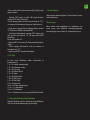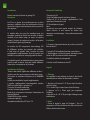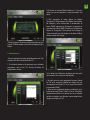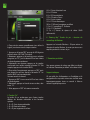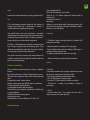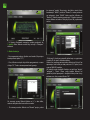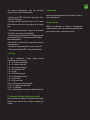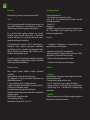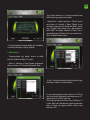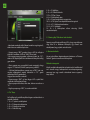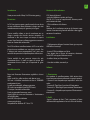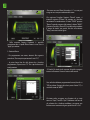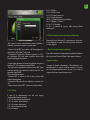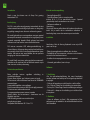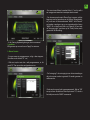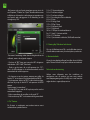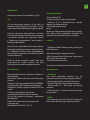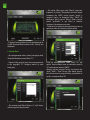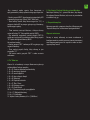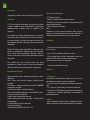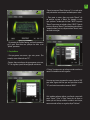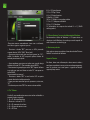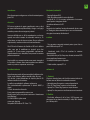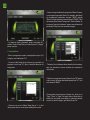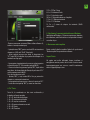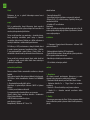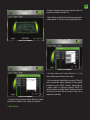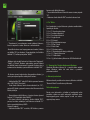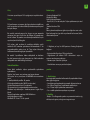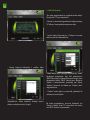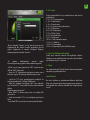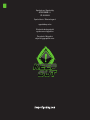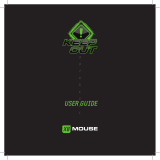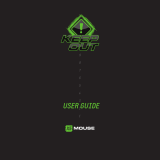La pagina sta caricando ...
La pagina sta caricando ...
La pagina sta caricando ...
La pagina sta caricando ...
La pagina sta caricando ...
La pagina sta caricando ...
La pagina sta caricando ...
La pagina sta caricando ...
La pagina sta caricando ...
La pagina sta caricando ...
La pagina sta caricando ...
La pagina sta caricando ...
La pagina sta caricando ...
La pagina sta caricando ...
La pagina sta caricando ...
La pagina sta caricando ...
La pagina sta caricando ...
La pagina sta caricando ...
La pagina sta caricando ...
La pagina sta caricando ...
La pagina sta caricando ...
La pagina sta caricando ...
La pagina sta caricando ...
La pagina sta caricando ...
La pagina sta caricando ...
La pagina sta caricando ...
La pagina sta caricando ...
La pagina sta caricando ...
La pagina sta caricando ...
La pagina sta caricando ...
La pagina sta caricando ...
La pagina sta caricando ...

IT
Introduzione
Grazie per aver scelto il Keep Out F89 tastiera gaming
Descrizione
La F89 è una tastiera gaming professionale che non lascia
nessuno indierente come prestazioni e design sono stati
meticolosamente curato per i giocatori più esigenti.
Questo modello utilizza un tipo di membrana con un
disegno speciale che fornisce minima sensazione di
stanchezza e allo stesso tempo un tempo di risposta
minimo. Viene fornito con software aggiuntivo e numerose
chiavi con funzionalità multimediali.
Tasti F89 includono retroilluminazione a LED in vari colori
che può essere modicata con una chiave speciale. Con
5 ulteriori tasti macro programmabili. Tutti i tasti sono
rimovibili che permette una perfetta pulizia della tastiera.
Questo modello ha una memoria interna che può
memorizzare no a 3 proli e ognuno di questi può
memorizzare diverse macro per un’esperienza di gioco
unica.
Speciche tecniche
Retro tasti illuminato illuminazione regolabile in diversi
colori.
Colori: verde, blu, giallo, turchese, viola, bianco, rosso.
109 tasti e silenzioso membrana vita no a 20.000.000
combinazioni di tasti.
3 proli personalizzabili. software aggiuntivo
Gli 8 tasti intercambiabili (tasti WASD e frecce).
12 tasti per il controllo multimediale
5 tasti programmabili macro per creare
Gaming Mode, che consente l’attivazione / disattivazione
del tasto Windows
Cavo USB 2.0 in nylon rinforzato
sistema anti ghosting
Compatibile con Windows XP / Vista / 7/8
Contenuto della confezione
-F89 Gaming Keyboard
-guida di installazione rapida in più lingue
-tasti W, A, S, D e cursori supplementari. Attrezzo speciale
per l’estrazione di chiavi
- CD di installazione del software
Nota:
Vericare che la confezione contenga gli elementi sopra
descritti. Se trovate tutti gli articoli mancanti o danneggiati,
contattare il rivenditore.
Installazione
. 1 Collegamento: collegare la tastiera Gaming in una porta
USB libera sul vostro pc.
- Inserire il CD di installazione nel drive.
- Fare doppio clic su Risorse del computer, selezionare
l’unità DVD ed eseguire il le autorun.exe.
- Installare i driver per il dispositivo.
- Una volta installato, riavviare il pc.
Software
1. Illuminazione
-Per cambiare la retroilluminazione della tastiera deve
essere fatto manualmente utilizzando i seguenti comandi:
-. Premere il tasto lampadina per impostare il colore che
volete
-. Premere Fn “Page Down” per ridurre l’illuminazione
-. Premere Fn + “Retro Pagina” per aumentare l’illuminazione
-. Premere Fn + lampadina per impostare l’illuminazione o
intermittente
2. Proli
- Aprire il software da Start / Tutti i programmi o l’icona
della barra delle applicazioni in basso a destra del desktop.

IT
- Nella memoria Gaming Keyboard, è possibile
memorizzare no a 3 proli. Basta cliccare su uno di essi e
“Apply” per attivare.
3. Funzione Macro
- Per programmare una macro, attenersi alla seguente
procedura: (Per esempio imposteremo il tasto “G1”)
-. In primo luogo, fare clic sulla chiave che si desidera
programmare, in questo caso “G1”. Poi si apre la nestra di
congurazione.
- Per creare un nuovo ‘Macro’ cliccando su “+” e se vuoi puoi
assegnare un nome personalizzato alla macro.
-Per registrare l’scegliere l’opzione “Record” macro, si
inizierà a registrare il “Macro”. Ad esempio, se si desidera
masterizzare la combinazione di lettere “WASD” premere
“Record” e quindi premere sulla tastiera le lettere “WASD”.
Al termine, fare clic su “Record”. (È possibile anche cambiare
il “tempo di ritardo”, per questo, fate clic sulla colonna
“Delay”, come mostrato in gura.
- Il “ritardo” è il ritardo tra le sequenze di tasti che vengono
immessi nella macro. Viene misurato in millisecondi.
-Una volta che abbiamo programmato il macro, fare clic su
“OK” per salvare. Ora ogni volta che si preme il tasto “G1”, si
scriverà il comando “WASD”.
-Possiamo anche assegnare una funzione ad un tasto
come un “Copia”, “Incolla” e “Apri”. Dobbiamo solo fare clic
sul pulsante che si desidera modicare e assegnare una
funzione come mostrato in gura, quindi fare clic su “ok”.

IT
-Per creare le macro manualmente (senza utilizzare il
software), è necessario seguire i seguenti passi:
- Premere il tasto “REC” per vedere i LED lampeggiante in
alto a destra. (LED “Shift”, “Num Lock)
- Ora premete il tasto che si desidera registrare (es: “G1”),
poi l’indicatore LED sulla parte superiore destra della
tastiera lampeggia velocemente.
- Ora possiamo premere i tasti con cui vogliamo eseguire la
funzione “G1”. (Per esempio, premere WASD).
-.Per terminare la registrazione, premere il tasto “REC” dopo
aver fatto questo, ogni volta che si clicca il tasto “G1” sarà
operativo i tasti WASD.
Come cancellare le macro?
- Premere “REC” e vedrete il LED in alto a destra della
tastiera lampeggiante.
- Ora premere Annulla che noi vogliamo, in questo caso
“G1”.
- Inne, premere il tasto “REC” e la macro verrà annullata.
4. “Fn” Chiavi
Il tasto Fn in combinazione con altri tasti esegue
multimediali e funzioni speciali:
1. Fn + F1 Apri il lettore multimediale
2. Fn + F2 volume di diminuzione
3. Fn + F3 volume di aumento
4. Fn + F4 per disattivare l’audio
5. Fn + F5 arresto
6. Fn + F6 Brano
7. FN + F7 Play / Pause
8. Fn + F8 Traccia successiva
9. Fn + F9 Apri elettronica
10. Fn + F10 Aprire il browser predenito
Fn + F11 Blocco 11. Tastiera
12. Fn + F12 Calculator
13. Fn + Q velocità di risposta della tastiera (30/60
millisecondi)
5. “Chiave Gaming” funzione di blocco di Windows
Premendo il tasto Windows FN + per attivare o disattivare
il tasto Windows, in modo che nulla ti ostacola durante le
sessioni di gioco.
6. Ripristina impostazioni predenite
È possibile ripristinare le impostazioni predenite facendo
clic sul pulsante “Restore Default” sulla tastiera software.
Supporto tecnico
Si prega di ulteriori informazioni sull’installazione e la
congurazione di questo prodotto andare sul nostro
sito www.keepoutgaming.como scrivere una e-mail al
seguente indirizzo: support@keep-out.eu
La pagina sta caricando ...
La pagina sta caricando ...
La pagina sta caricando ...
La pagina sta caricando ...
La pagina sta caricando ...
La pagina sta caricando ...
La pagina sta caricando ...
La pagina sta caricando ...
La pagina sta caricando ...
La pagina sta caricando ...
La pagina sta caricando ...
La pagina sta caricando ...
La pagina sta caricando ...
La pagina sta caricando ...
La pagina sta caricando ...
La pagina sta caricando ...
La pagina sta caricando ...
La pagina sta caricando ...
La pagina sta caricando ...
La pagina sta caricando ...
-
 1
1
-
 2
2
-
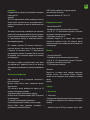 3
3
-
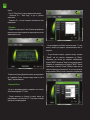 4
4
-
 5
5
-
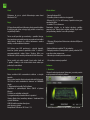 6
6
-
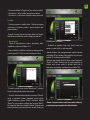 7
7
-
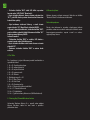 8
8
-
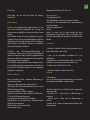 9
9
-
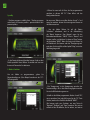 10
10
-
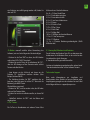 11
11
-
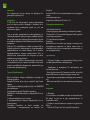 12
12
-
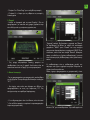 13
13
-
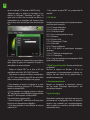 14
14
-
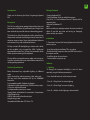 15
15
-
 16
16
-
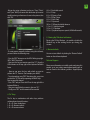 17
17
-
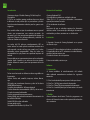 18
18
-
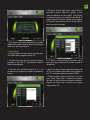 19
19
-
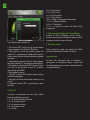 20
20
-
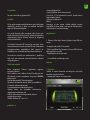 21
21
-
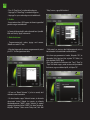 22
22
-
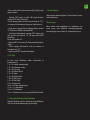 23
23
-
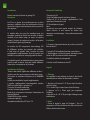 24
24
-
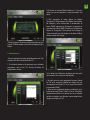 25
25
-
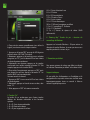 26
26
-
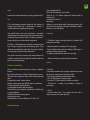 27
27
-
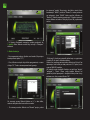 28
28
-
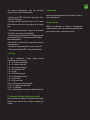 29
29
-
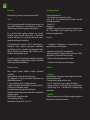 30
30
-
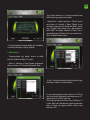 31
31
-
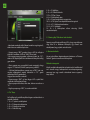 32
32
-
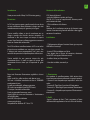 33
33
-
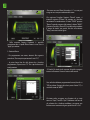 34
34
-
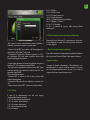 35
35
-
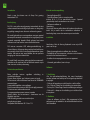 36
36
-
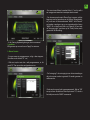 37
37
-
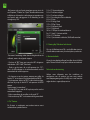 38
38
-
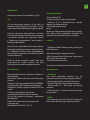 39
39
-
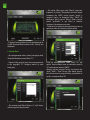 40
40
-
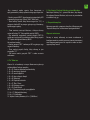 41
41
-
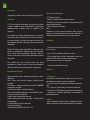 42
42
-
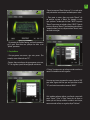 43
43
-
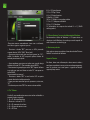 44
44
-
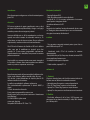 45
45
-
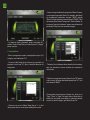 46
46
-
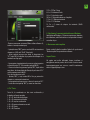 47
47
-
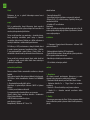 48
48
-
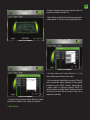 49
49
-
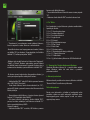 50
50
-
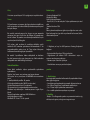 51
51
-
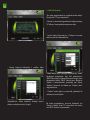 52
52
-
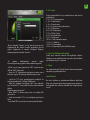 53
53
-
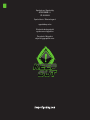 54
54
-
 55
55
in altre lingue
- English: KeepOut F89 User guide
- français: KeepOut F89 Mode d'emploi
- español: KeepOut F89 Guía del usuario
- Deutsch: KeepOut F89 Benutzerhandbuch
- Nederlands: KeepOut F89 Gebruikershandleiding
- português: KeepOut F89 Guia de usuario
- slovenčina: KeepOut F89 Užívateľská príručka
- čeština: KeepOut F89 Uživatelská příručka
- polski: KeepOut F89 instrukcja
- eesti: KeepOut F89 Kasutusjuhend
- Türkçe: KeepOut F89 Kullanici rehberi
- română: KeepOut F89 Manualul utilizatorului
Documenti correlati
Altri documenti
-
Perixx PX-2000 Manuale utente
-
Monster PUSAT K3 Pro Manuale utente
-
ZALMAN ZM-K700M Manuale utente
-
Perixx PX-5000 Manuale utente
-
Nacon CL 700 OM Manuale utente
-
Cherry G80-3000N RGB TKL Corded TKL Keyboard Manuale utente
-
ENHANCE ENVOKN2100CLUS_DS Manuale del proprietario
-
Woxter Stinger RX 2000 K Manuale utente
-
Trust GXT 31 Manuale utente
-
Corsair CH-9206015-NA Manuale utente